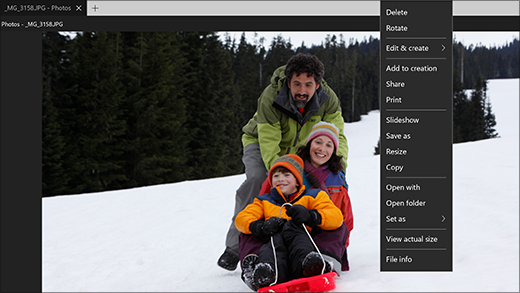Windows fotovisare ingår inte i Windows 10, men om du uppgraderade från Windows 7 eller Windows 8.1 kan den fortfarande finnas kvar på datorn. Du kan ta reda på det genom att hålla ned (eller högerklicka på) ett foto i Utforskaren och välja Öppna med. Om Windows foto Visa inte finns i listan kan du inte installera det på Windows 10.
Appen Foton i Windows 10 gör samma saker som fotovisaren och mycket mer.
-
Tryck på Ctrl +mushjulet för att zooma in eller ut. Ändra mushjulinställningarna iMer > Inställningar.
-
Om du vill bläddra bland foton i en mapp öppnar du ett foto i vyn Mappar eller Utforskaren och sveper sedan höger eller använder piltangenterna för att visa nästa foto.
-
Klicka på ett foto för att visa knapparna längst upp, inklusive Zooma, Ta bort, Rotera, Redigera och skapa, Dela och Skriv ut. Håll ned (eller högerklicka) för fler kommandon, till exempelinformationom F-version, Spara som, Kopieraoch Ange som.
Öppna appen Foton från knappen nedan.